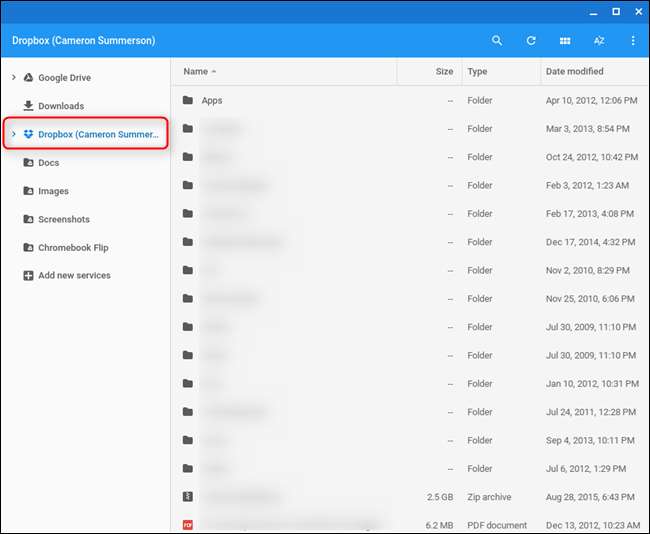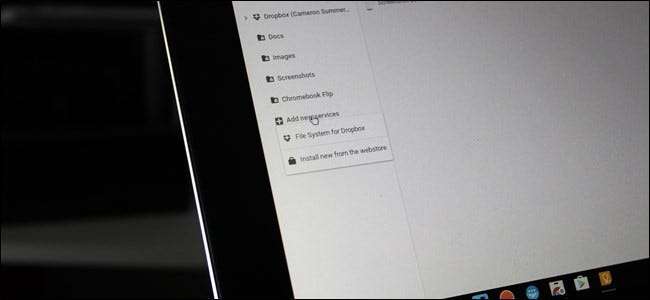
Google har gjort en utmerket jobb med å bake sin egen skytjeneste, Google Drive, inn i Chrome OS-filbehandling. Hvis du bruker Drive for det meste av skybehovet ditt, føles det som innebygd lagring på en Chrome OS-enhet. Men hvis du bruker noe annet, som Dropbox eller nettverkstilkoblet lagring, virker ting ikke så rene. Slik legger du til disse direkte i filbehandleren i Chrome OS, slik at du kan navigere dem raskt og enkelt.
Det er et par forskjellige måter å gjøre dette på: du kan søke etter hver tjeneste en om gangen og legge dem til manuelt, eller du kan bruke lenken "Legg til nye tjenester" i filbehandleren som ofte blir oversett. Ja, den andre måten er mye enklere, så vi skal vise deg hvordan du gjør det. Vi skal legge til en Dropbox-andel i denne opplæringen, men de samme trinnene vil gjelde for stort sett alle de andre skylagringstjenestene der ute.
Det første du må gjøre er å åpne filbehandleren - det er den blå sirkelen med den hvite mappen i midten, i tilfelle du ikke er sikker.
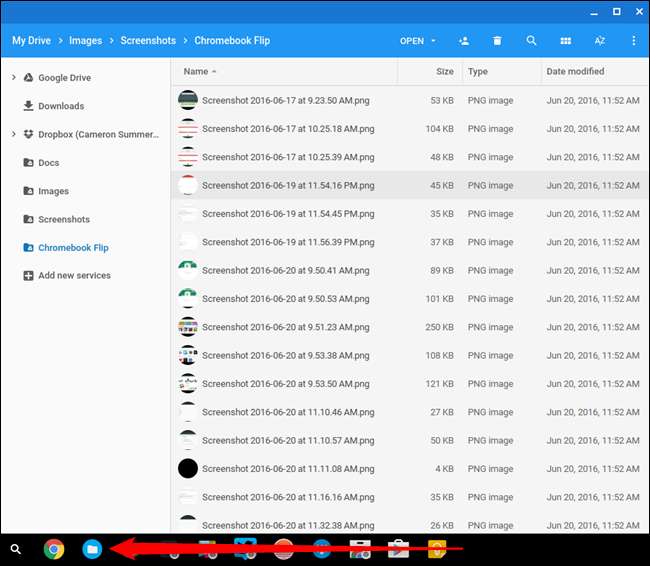
På venstre side er det raske lenker til ting som Google Drive og nedlastinger, men alternativet du leter etter, heter "Legg til nye tjenester" med et lite plussikon ved siden av.
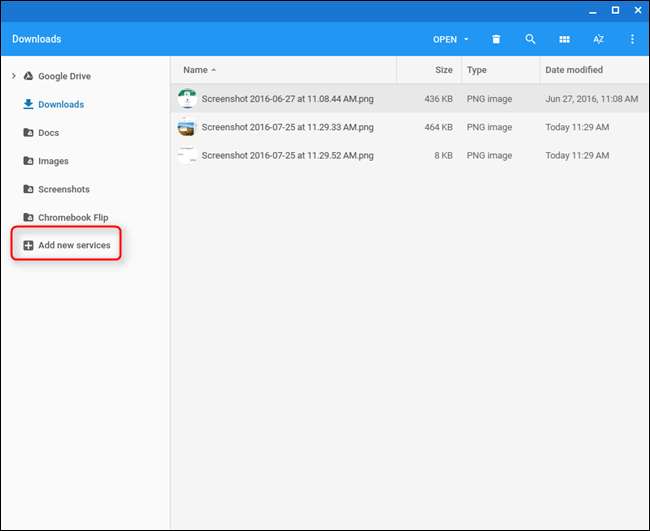
Når du klikker på den, vises "Installer nytt fra nettbutikken". Klikk på det.
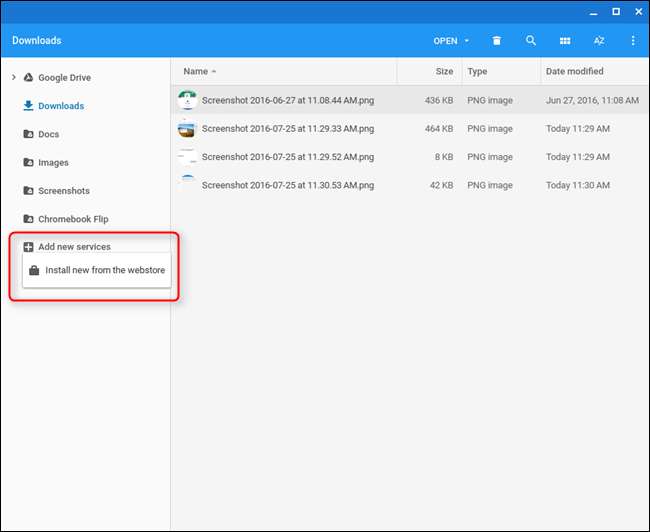
Dette åpner et nytt vindu med en håndfull tjenester som kan installeres, inkludert Dropbox, OneDrive, Windows-nettverksaksjer og mer. Det er verdt å merke seg at de fleste av disse ikke er offisielle Google-utvidelser, men er laget av en tredjepartsutvikler. De anbefales imidlertid av Google i menyen "Legg til nye tjenester", og for å hvile din bevisste, de er også åpen kildekode .
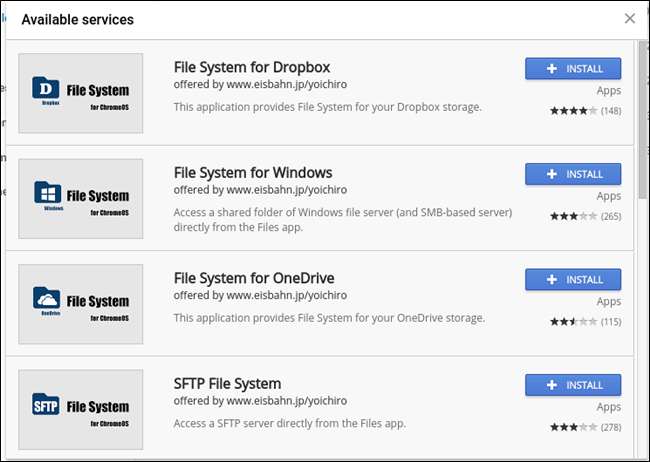
Det er verdt å merke seg at hvis du prøver å montere en nettverksfestet lagring til filbehandleren, må du bruke den denne appen . Det er relativt nytt, så det vises ikke i menyen "Legg til nye tjenester" ennå.
Gå videre og klikk på installasjonsknappen ved siden av alternativet du vil legge til enheten. En popup vil be deg om å bekrefte, og installasjonen skal bare ta noen sekunder etter det. Når det er gjort, skal det startes automatisk.
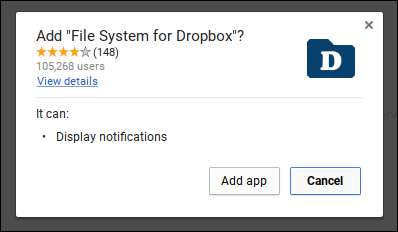
I vår testsituasjon åpnes File System for Dropbox-vinduet med en knapp som sier "monter". Hvis du klikker på for å starte en Dropbox-pålogging - fortsett og logg inn her, og tjenesten skal automatisk monteres i filbehandleren.
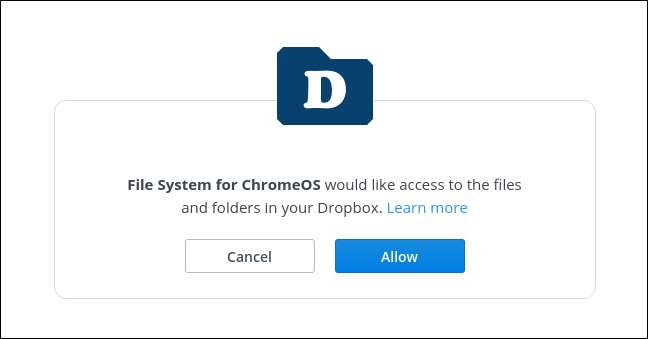
Det er det, du er ferdig — Dropbox (eller hvilket alternativ du valgte) vises nå som et av valgene i filbehandlerens bokmerkefelt.